一、引入库
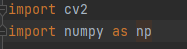
添加不了库的 可参考:
https://blog.csdn.net/ttumetai/article/details/114981381


import cv2
import numpy as np
kernel = np.ones((3, 3), np.uint8)
original_img = cv2.imread(r'D:\Users\sk\Desktop/Test.jpg')
# 计算灰白色部分像素的均值-----------------------------去阴影操作 后续可调节参数
pixel = int(np.mean(original_img[original_img > 140]))
# 把灰白色部分修改为与背景接近的颜色
original_img[original_img > 25] = pixel
#----------------------------------------------------------------------------
gray_img = cv2.cvtColor(original_img, cv2.COLOR_BGR2GRAY) # 灰度处理
cv2.imshow('Gray_img', gray_img)
# 二值化阈值处理(CV2.THRESH_BINARY)
# 反二值化阈值处理(CV2.THRESH_BINARY_INV)
# 截断阈值化处理(CV2.THRESH_TRUNC)
# 超阈值零处理(CV2.THRESH_TOZERO_INV)
# 低阈值零处理(CV2.THRESH_TOZERO)
ret, th1 = cv2.threshold(gray_img, 45, 255, cv2.THRESH_BINARY_INV)
cv2.imshow('th1', th1)
# 开运算
# erosion = cv2.erode(th1, kernel, iterations=1) # 腐蚀
# dilation = cv2.dilate(erosion, kernel, iterations=1) #膨胀
# 闭运算
dilation = cv2.dilate(th1, kernel, iterations=3) #膨胀
erosion = cv2.erode(dilation, kernel, iterations=1) # 腐蚀
cv2.imshow('erosion', th1)
cv2.imshow('dilation', dilation)
cv2.imshow('image', pixel)
cv2.waitKey(0)
参考:
https://www.jb51.net/article/204840.htm






















 7237
7237











 被折叠的 条评论
为什么被折叠?
被折叠的 条评论
为什么被折叠?








